极速PE官网 > 帮助中心 >
win10重装win8系统简单教程
作者:pe系统 2016-09-27
随着windows10系统的发布。很多喜欢尝新鲜的用户立马就安装了windows10系统。结果发现不喜欢windows10系统的操作界面。就想把系统降级成原来的windows8系统。今天小编就教大家win10重装win8系统的方法。win10装win8还是比较简单的。下面小编就分享给大家win10重装win8系统简单教程。
首先从开始菜单中打开设置,选择“更新和安全”,点击窗口左侧的“恢复”。
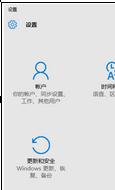
win10重装win8系统简单教程图一
打开设置选择“更新和安全”
然后在多个恢复选项中选择“回到之前的Windows版本”,点击开始按钮。
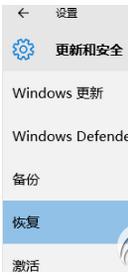
win10重装win8系统简单教程图二
选择“恢复”
在降级开始前,系统会弹出窗口询问你为何要降级,这只是个询问,答案不会影响降级。然后,Windows 10 系统还会让你选择想要保留的文件类型。最后,系统会对你是否想要降级进行最后一次确认。此时点击“确认”,降级开始。降级和升级一样需要时间,耐心等一会吧。
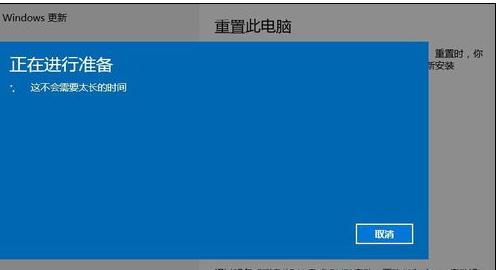
win10重装win8系统简单教程图三
降级操作完成后,如果出现文件丢失的情况,可以利用备份文件进行恢复。如果因为降级出错导致系统无法进入的话就麻烦些了,需要使用设备自带的系统恢复工具来恢复,或者另找电脑 下载系统安装文件,用U盘或光盘重要安装系统。
以上就是win10重装win8系统简单教程。这个教程是专门给想把电脑系统降级的用户的。其实降级的方法并不难。只要大家细心的操作就可以了。如果大家想了解更多关于系统或者在安装过程中遇到任何问题,都欢迎大家登录官方网站查阅相关资讯或教程!
摘要:今天小编就教大家win10重装win8系统的方法.win10装win8还是比较简单的.下面小编就分享给大家win10重装win8系统简单教程.....
